Cách chuyển đổi VOB sang MKV trên Windows / Mac
Tôi đang xem xét kỹ thuật số hóa bộ sưu tập DVD của mình (chủ yếu là phim truyền hình), vì vậy tôi có thể dễ dàng mang chúng theo khi đi du lịch và như một "bảo hiểm" trong trường hợp đĩa gốc bị mất hoặc hư hỏng. Nhưng làm cách nào để chuyển đổi tệp VOB sang MKV?
Rất phổ biến là nhiều người muốn kỹ thuật số hóa phim DVD để họ có thể xem những phim này trên điện thoại thông minh hoặc máy nghe nhạc di động. Chúng tôi biết rằng tệp DVD được lưu ở định dạng VOB mà các thiết bị phổ biến nhất không thể phát được. Vì vậy, ở đây có câu hỏi làm thế nào để chuyển đổi VOB sang một định dạng khác có thể phát trên điện thoại thông minh hoặc máy nghe nhạc di động. Hầu hết mọi người chọn chuyển đổi VOB sang MKV, bởi vì MKV là một định dạng chứa âm thanh và video tuyệt vời.
Khi chuyển đổi VOB sang MKV, mọi người gặp một số vấn đề. Ví dụ, một số trình chuyển đổi khó xử lý các tệp VOB có kích thước lớn. Bên cạnh đó, ngay cả khi chuyển đổi VOB sang MKV thành công, dữ liệu của tệp VOB vẫn bị hỏng hoặc bị mất. May mắn thay, trong bài viết này, bạn sẽ tìm thấy cách chuyển đổi tệp VOB sang tệp MKV một cách dễ dàng. Chúng ta cùng nhau đi tìm câu trả lời nhé!
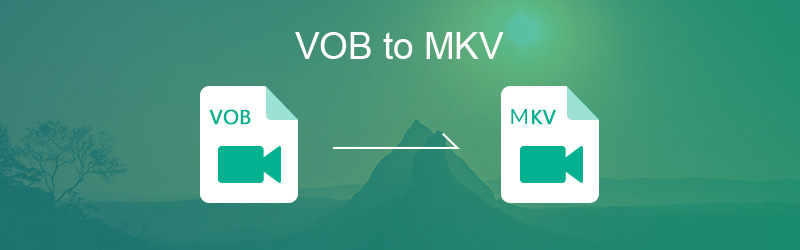
NỘI DUNG TRANG
Phần 1. Công cụ chuyển đổi tốt nhất để chuyển đổi VOB sang MKV mà không làm giảm chất lượng
Để chuyển đổi tệp VOB sang tệp MKV, công cụ chuyển đổi tốt nhất là Vidmore Video Converter. Nó không chỉ có thể chuyển đổi thành công tệp VOB sang tệp MKV mà còn bảo vệ tệp MKV dưới dạng tệp có kích thước nhỏ hơn mà không làm giảm chất lượng. Vidmore Video Converter hỗ trợ chuyển đổi tất cả các định dạng video phổ biến thành nhiều định dạng với tốc độ nhanh hơn 50 lần.
Nó có thể làm gì khác cho bạn?
- Nó có thể chuyển đổi video một cách an toàn và dễ dàng sang hơn 200 định dạng, bao gồm MOV, WMV, AVI, MP4, v.v.
- Nó có tốc độ chuyển đổi video nhanh hơn 50 lần và các thuật toán xử lý video tốc độ cao.
- Nó có thể chuyển đổi video cho mọi thiết bị, bao gồm cả các mẫu iPhone, iPad, Samsung Galaxy mới nhất, v.v.
- Nó được trang bị một trình chỉnh sửa video nhẹ tích hợp để tạo ra các video được cá nhân hóa của bạn.
Các bước chuyển đổi VOB sang MKV
Bước 1: Cài đặt Vidmore Video Converter
Tải xuống miễn phí Vidmore Video Converter cho Windows hoặc Mac. Khởi chạy chương trình sau khi cài đặt.
Bước 2: Thêm tệp VOB vào chương trình
Nhấp chuột Thêm các tập tin hoặc kéo trực tiếp video VOB của bạn vào giao diện chính. Bạn có thể thêm nhiều tệp VOB để chuyển đổi đồng thời.

Bước 3: Chọn MKV làm Định dạng đầu ra
Tìm thấy Chuyển đổi tất cả thành ở trên cùng bên phải của danh sách video, sau đó chọn Video > MKV dưới dạng định dạng đầu ra từ menu thả xuống. Sau đó chọn độ phân giải video bao gồm Giống như nguồn, HD, 720P, SD dựa trên nhu cầu của bạn.
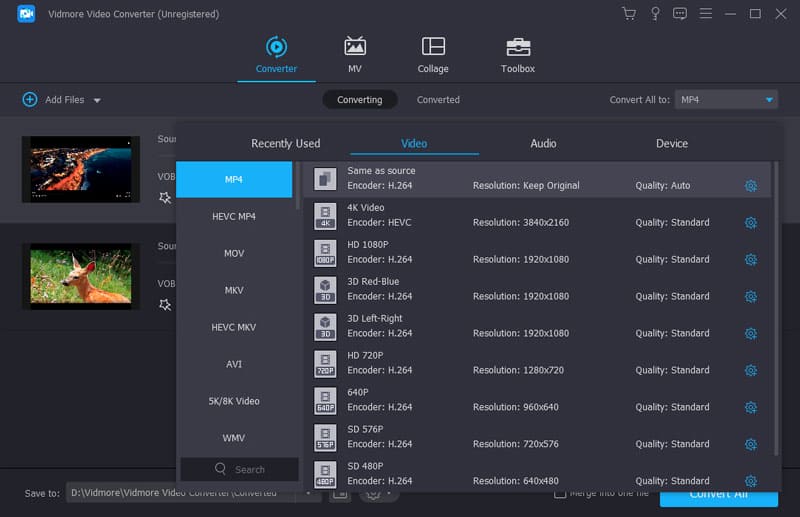
Ghi chú: Khi bạn muốn đặt các định dạng đầu ra khác nhau cho từng tệp video, bạn cần tìm menu thả xuống chọn định dạng ở phía sau bên phải của mỗi tệp video. Sau đó chọn Video > MKV như định dạng đầu ra.
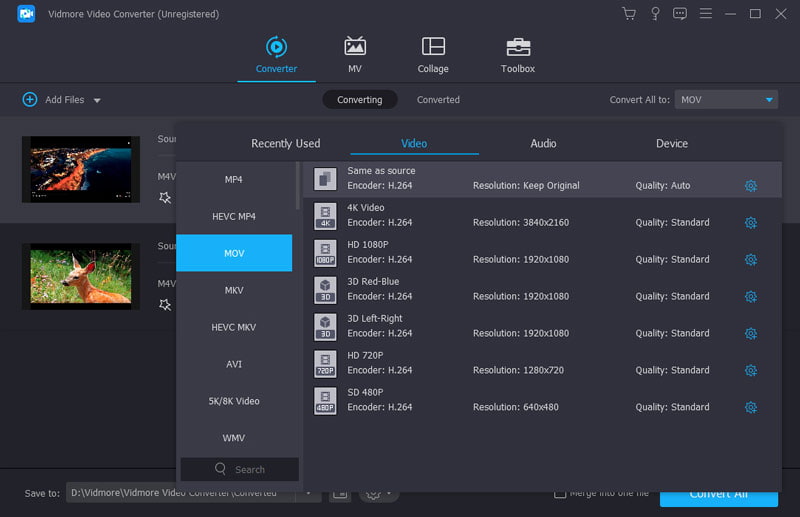
Bước 4: Bắt đầu chuyển đổi VOB sang MKV
Sau khi chọn vị trí của tệp, hãy nhấp vào Chuyển đổi tất cả để bắt đầu chuyển đổi tệp của bạn từ VOB sang MKV. Bạn có thể mất vài phút tùy theo độ dài của video.
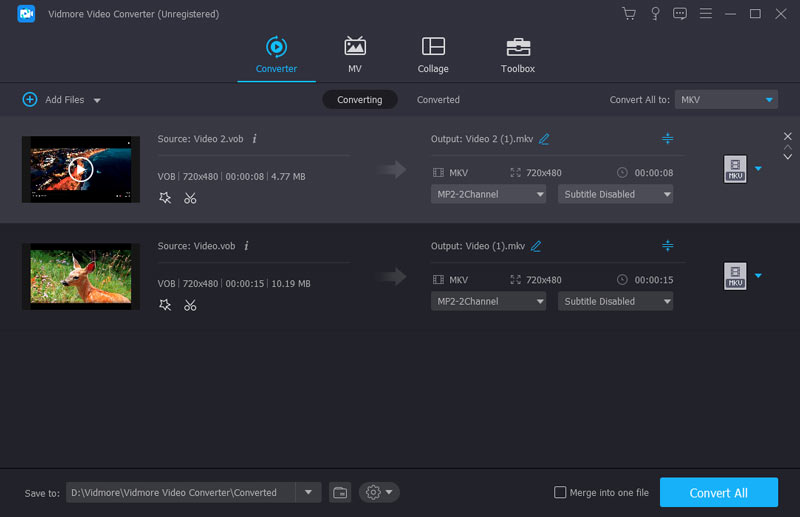
Đó là tất cả những gì nó cần. Nếu bạn tìm kiếm một công cụ chuyển đổi trực tuyến miễn phí để đáp ứng các nhu cầu tạm thời của mình, bạn cũng có thể tiếp tục đọc và thử trình chuyển đổi trực tuyến miễn phí mạnh mẽ được đề xuất bên dưới.
Phần 2. Bộ chuyển đổi VOB sang MKV trực tuyến miễn phí mà bạn nên thử
Khi bạn không muốn tải xuống phần mềm chuyển đổi và chỉ muốn giải quyết các vấn đề chuyển đổi cho nhu cầu tạm thời, tôi tin rằng Vidmore Free Online Video Converter là công cụ chuyển đổi tốt nhất giúp bạn chuyển đổi VOB sang MKV. Nó rất dễ sử dụng và miễn phí 100%. Cả người dùng Windows và Mac đều có thể sử dụng nó. Vidmore Free Online Video Converter dễ dàng chuyển đổi tất cả video & âm thanh bao gồm VOB, MKV, MOV, WMV, MP4, AVI, FLV, MP3, M4A và hơn thế nữa. Làm theo các bước bên dưới để hoàn tất chuyển đổi VOB sang MKV.
Bước 1. Chuyến thăm Trang chuyển đổi video trực tuyến miễn phí Vidmore. Nhấp chuột Thêm tệp để chuyển đổi trên web. Làm theo các mẹo để cài đặt Vidmore Launcher. Sau đó mở chương trình trực tuyến.

Bước 2. Nhấp chuột Thêm tập tin để nhập các tệp VOB nguồn và chọn MKV định dạng như định dạng đầu ra. Bạn có thể thêm nhiều tệp VOB để chuyển đổi đồng thời.
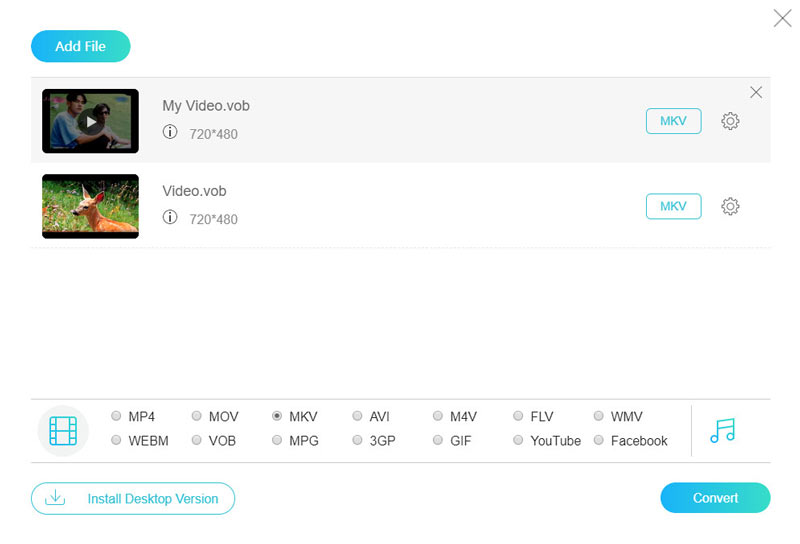
Bước 3. Nhấp vào dấu bánh răng ở bên phải. Bạn có thể đặt cài đặt video và cài đặt âm thanh, sau đó nhấp vào đồng ý. Sau đó nhấn vào Đổi và chọn điểm đến. Nó sẽ bắt đầu quá trình tự động.

Sau đó, bạn sẽ nhận được một tệp MKV, và sau đó bạn có thể xem các bộ phim yêu thích trên điện thoại thông minh của mình như bạn muốn.
Phần 3. VOB vs. MKV
VOB là gì?
VOB là một định dạng tệp lưu trữ DVD. Các tệp VOB có thể chứa một hoặc một số đoạn video và âm thanh, phụ đề và menu DVD, tất cả đều được ghép lại với nhau thành một dạng luồng. Tệp VOB có phần mở rộng .vob và được lưu trữ trong thư mục Video_TS ở thư mục gốc của đĩa DVD. Thông thường, kích thước của nó lớn, như 4,7 GB cho 2 giờ video.
Ưu điểm của VOB:
Tệp VOB được trích xuất từ DVD vẫn giữ chất lượng gốc như DVD.
Nhược điểm của VOB:
VOB được phát triển để phân phối DVD và nó không thể phát trực tuyến. Tệp VOB không dễ mở và chơi như vậy. Nó không thể được chơi bởi các thiết bị phổ biến nhất. Chỉ một số trình phát media hỗ trợ phát lại VOB, bao gồm 5KPlayer, VLC media player, Apple DVD Player.
MKV là gì?
Tệp MKV là định dạng vùng chứa âm thanh và video mã nguồn mở, một định dạng cạnh tranh với các định dạng AVI và MP4 phổ biến. Với phương pháp thiết kế tiên tiến, nó hỗ trợ rất nhiều định dạng nén âm thanh, video và phụ đề. Các tính năng phong phú của nó thậm chí còn tốt hơn so với các tệp AVI và MP4.
Ưu điểm của MKV:
MKV cung cấp khả năng tương thích mạnh mẽ và trải nghiệm hình ảnh độ nét cao.
Nhược điểm của MKV:
MKV có xu hướng lớn hơn hầu hết các định dạng video. Do đó, ổ cứng dung lượng lớn là cần thiết.
Từ cuối cùng
Chúng tôi thấy rằng chuyển đổi video không khó. Chỉ cần sử dụng các công cụ chuyển đổi, bạn sẽ chuyển đổi thành công tệp VOB sang tệp MKV. Bây giờ bạn đã biết cách chuyển đổi tệp VOB sang tệp MKV với sự trợ giúp của Vidmore Video Converter hoặc Vidmore Free Online Video Converter, chỉ cần quay lại sau một vài cú nhấp chuột và bạn sẽ nhận được tệp MKV của mình. Nhân tiện, nếu bạn muốn chuyển đổi tệp VOB sang MP4 hoặc các định dạng video khác, hai loại trình chuyển đổi này sẽ giúp bạn thực hiện.
VOB & MKV
-
VOB
-
Chuyển đổi MKV
-
Chỉnh sửa MKV


